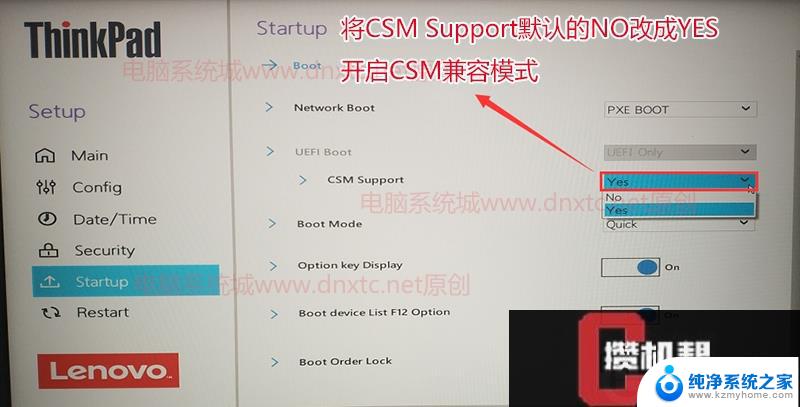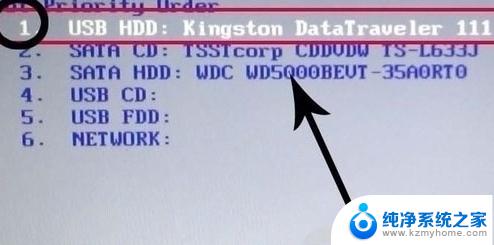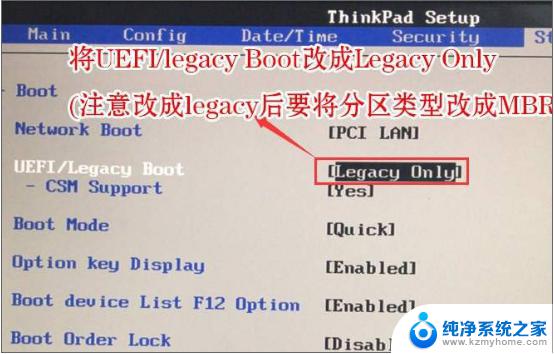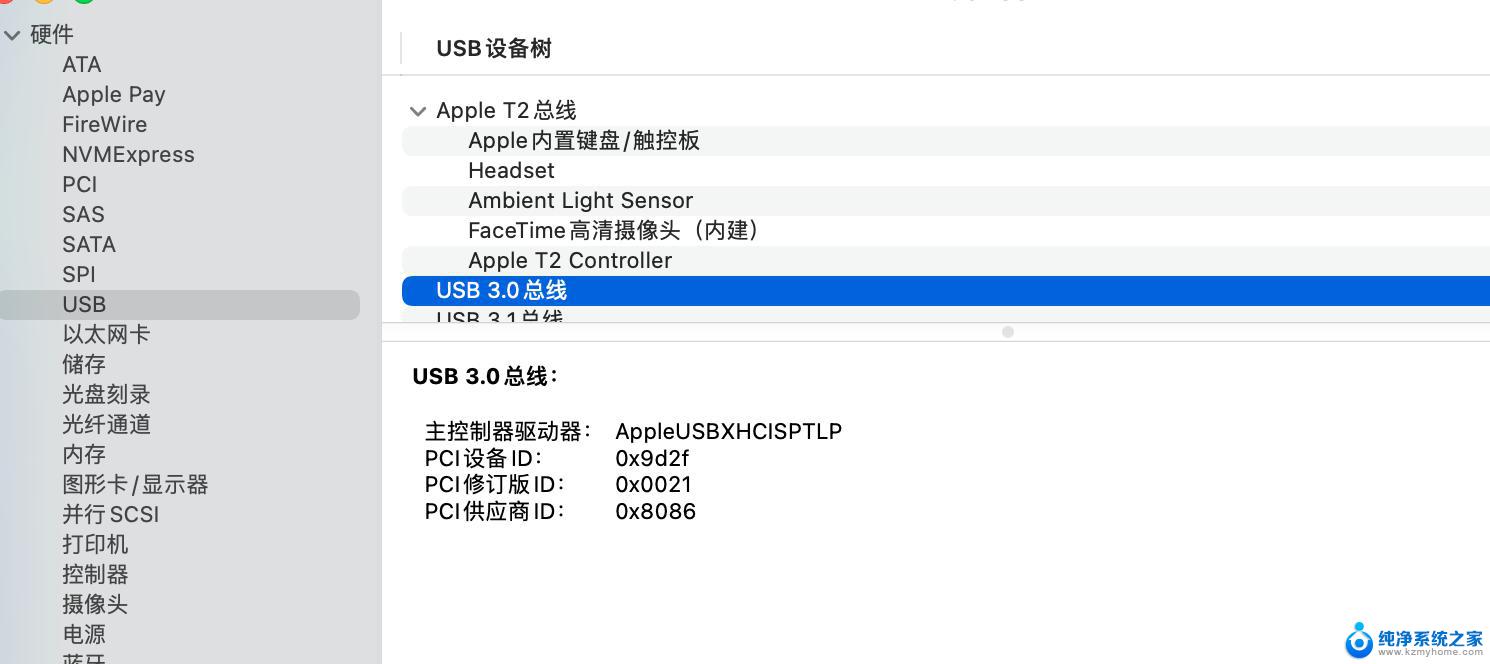联想e14进入bios 联想ThinkPad E14 BIOS设置U盘启动步骤
联想ThinkPad E14是一款性能优秀的笔记本电脑,而要进入BIOS设置并设置U盘启动,则是在需要进行系统维护或安装操作系统时必不可少的步骤,在进行这一过程时,用户需要按下特定的按键组合,进入BIOS界面,然后在其中设置U盘为启动选项,以便从U盘中引导系统启动。这个过程虽然看似繁琐,但是却是非常重要的,能够为用户提供更灵活的系统操作和维护方式。

1、重启笔记本按F12,按TAB键切换栏目到"App Menu",然后选择"setup"进入BIOS设置,或是看到lenovo或ThinkPad标识后多次按Enter回车,听到报警声后等待下一画面,然后按F1或Fn+ F1进入BIOS主界面。
2、按→方向键移动到Security,将secure boot改成disabled,关闭安全启动,无论是uefi还是legacy模式安装都要关闭安全启动,否则后续无法进入win7系统,具体操作;
3、按→方向键移动startup,把csm support,设置为Yes(开启兼容模式),;
4、选择startup,在UEFI/legac boot priority下,设置为Legacy First(传统模式优先),改了传统模式记得硬盘分区类型要改成MBR格式,;
5、最后按→方向键移动在Restart下,选择OS Optimized Defaults回车,改成Disabled或Other OS,开启支持win7系统选。接着选择Load Setup Defaults回车进行加载,然后按F10保存设置。
6、保存设置后自动重启进入LOGO画面时,一直按F12。选择U盘启动,如果是uefi引导这里选择uefi开头的U盘,如果是legacy引导这里选择usb hdd开头的U盘。
以上就是关于联想e14进入bios的全部内容,如果有遇到相同情况的用户,可以按照小编的方法来解决。